电脑防盗元件有哪些?如何选择合适的防盗配件?
23
2025-05-05
在我们日常的工作与生活中,电脑和安卓平板无疑已成为两大重要的数字设备。它们各自扮演着不同的角色,但很多时候我们需要将它们连接起来,共享文件、传输数据或是进行远程控制。如何实现电脑与安卓平板之间的顺畅连接呢?本文将为您提供详细的步骤指南和实用技巧。
在开始连接之前,我们需要了解电脑与安卓平板之间可以实现的几种基本连接方式。通常,这些方式包括但不限于:
1.使用USB数据线连接:将电脑和安卓平板通过USB线直接连接,实现数据传输。
2.借助无线网络共享:通过WiFi热点或无线网络,电脑和平板之间可进行无线文件传输。
3.利用云存储服务:通过第三方云存储平台,同步或上传下载文件。
4.使用蓝牙连接:开启设备的蓝牙功能,实现近距离文件共享或设备互联。
5.使用特定的软件或应用:安装第三方软件或应用,实现更高级的管理与控制功能。
了解了这些基础方式后,我们可以根据自身的需求选择合适的方法进行连接。

步骤一:使用USB数据线连接电脑与安卓平板
1.准备一根兼容的USB数据线:请确保您拥有一根能够连接电脑USB端口和安卓平板的USB数据线。
2.开启安卓平板的USB调试模式:通常在“设置”中的“关于平板电脑”多次点击“版本号”,然后返回“设置”找到“开发者选项”启用“USB调试”。
3.用数据线连接设备:将USB数据线的一端插入电脑的USB端口,另一端连接到安卓平板的充电口。
4.授权电脑访问平板:在平板上弹出的“USB调试”提示中选择“仅充电”、“文件传输”或“PTP”等选项,这取决于您想进行何种操作。
步骤二:通过无线网络共享文件
1.创建WiFi热点:如果您的电脑支持创建WiFi热点,可将电脑设置为热点模式,安卓平板连接此热点。
2.利用家庭组或网络共享:在Windows系统中,可以设置家庭组或启用网络共享功能,安卓平板在同一网络环境下即可访问。
3.使用第三方共享软件:如果以上方式不可行,您还可以使用如AirDroid、Pushbullet等第三方软件进行文件传输。
步骤三:通过云存储服务同步文件
1.注册云存储服务:选择如百度网盘、腾讯微云等云存储服务并注册账号。
2.安装云服务应用:在安卓平板和电脑上分别安装相应平台的客户端或应用。
3.上传与下载文件:在电脑端上传文件到云端,在平板端同步下载或直接在线浏览。
步骤四:使用蓝牙连接
1.开启平板的蓝牙功能:在平板设置中开启蓝牙功能,并设置为可被发现。
2.开启电脑的蓝牙功能:在电脑上同样开启蓝牙功能,并搜索附近的蓝牙设备。
3.配对连接:在电脑端找到您的安卓平板设备,点击配对,并在平板端接受配对请求。
步骤五:使用特定软件连接
1.选择合适的软件:根据需要,如远程控制或文件管理,选择一款合适的第三方软件。
2.安装并设置:在电脑和安卓平板上分别安装该软件,并根据说明进行设置,建立连接。
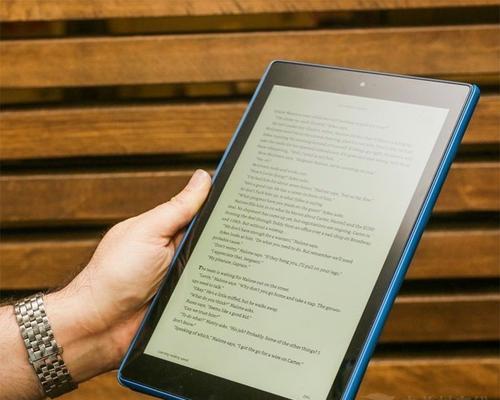
文件传输技巧:在进行大文件传输时,尽量选择有线连接或确保无线网络的稳定性。
云服务选择:根据个人需求和网络环境,选择合适的云服务,例如百度网盘适合中国用户,因其服务器在国内,访问速度快。
软件选择与安全:确保下载和使用的软件来自官方或可信赖的渠道,避免安全风险。

1.连接不稳定怎么办?:检查USB线是否完好,或尝试重启设备。如果使用无线方式,可检查网络状况或尝试切换网络。
2.文件传输速度慢怎么解决?:关闭不必要的后台程序,提升电脑性能;如果是无线连接,尝试靠近路由器或改用有线连接。
3.安卓平板无法被电脑识别怎么办?:确保USB线接触良好,或在电脑管理设备中手动安装驱动程序。
通过以上步骤和技巧,您现在应该能够轻松实现电脑与安卓平板之间的连接了。记住,在操作过程中保持设备电量充足,并遵循相应的安全和隐私保护指南,以确保数据的安全性。希望本文的内容能够帮助您高效地进行设备间的连接和数据管理。
版权声明:本文内容由互联网用户自发贡献,该文观点仅代表作者本人。本站仅提供信息存储空间服务,不拥有所有权,不承担相关法律责任。如发现本站有涉嫌抄袭侵权/违法违规的内容, 请发送邮件至 3561739510@qq.com 举报,一经查实,本站将立刻删除。